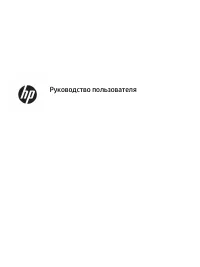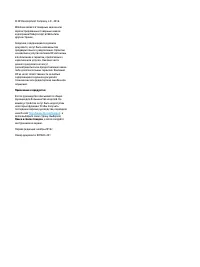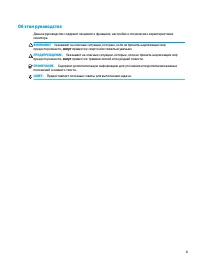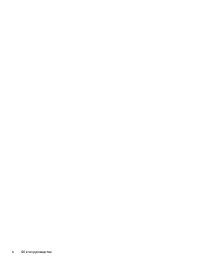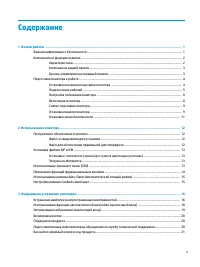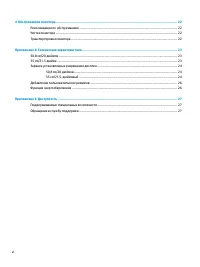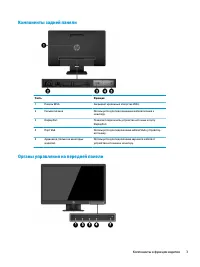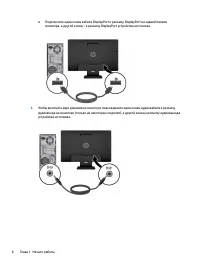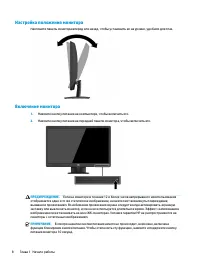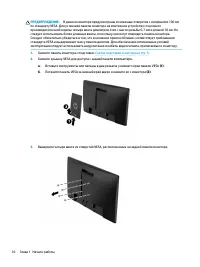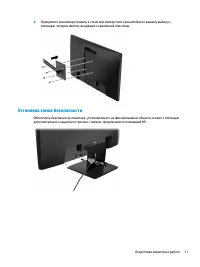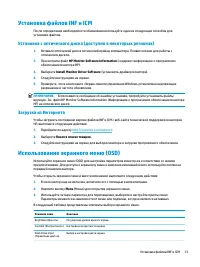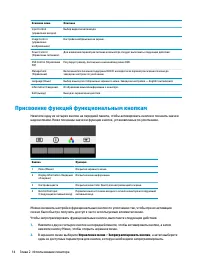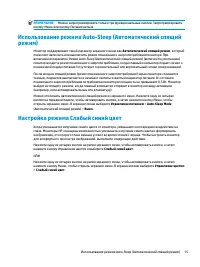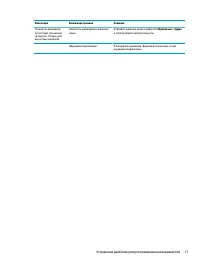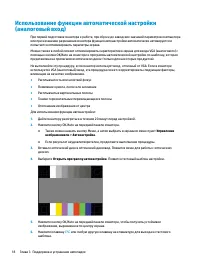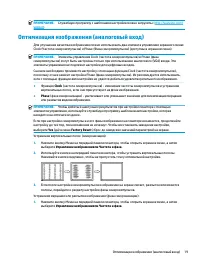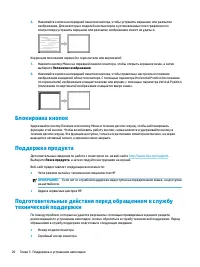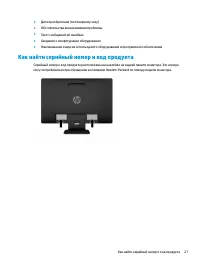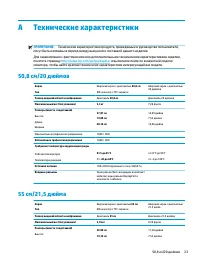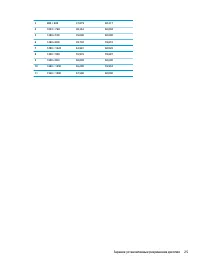Мониторы HP ProDisplay P223 (X7R61AA) - инструкция пользователя по применению, эксплуатации и установке на русском языке. Мы надеемся, она поможет вам решить возникшие у вас вопросы при эксплуатации техники.
Если остались вопросы, задайте их в комментариях после инструкции.
"Загружаем инструкцию", означает, что нужно подождать пока файл загрузится и можно будет его читать онлайн. Некоторые инструкции очень большие и время их появления зависит от вашей скорости интернета.
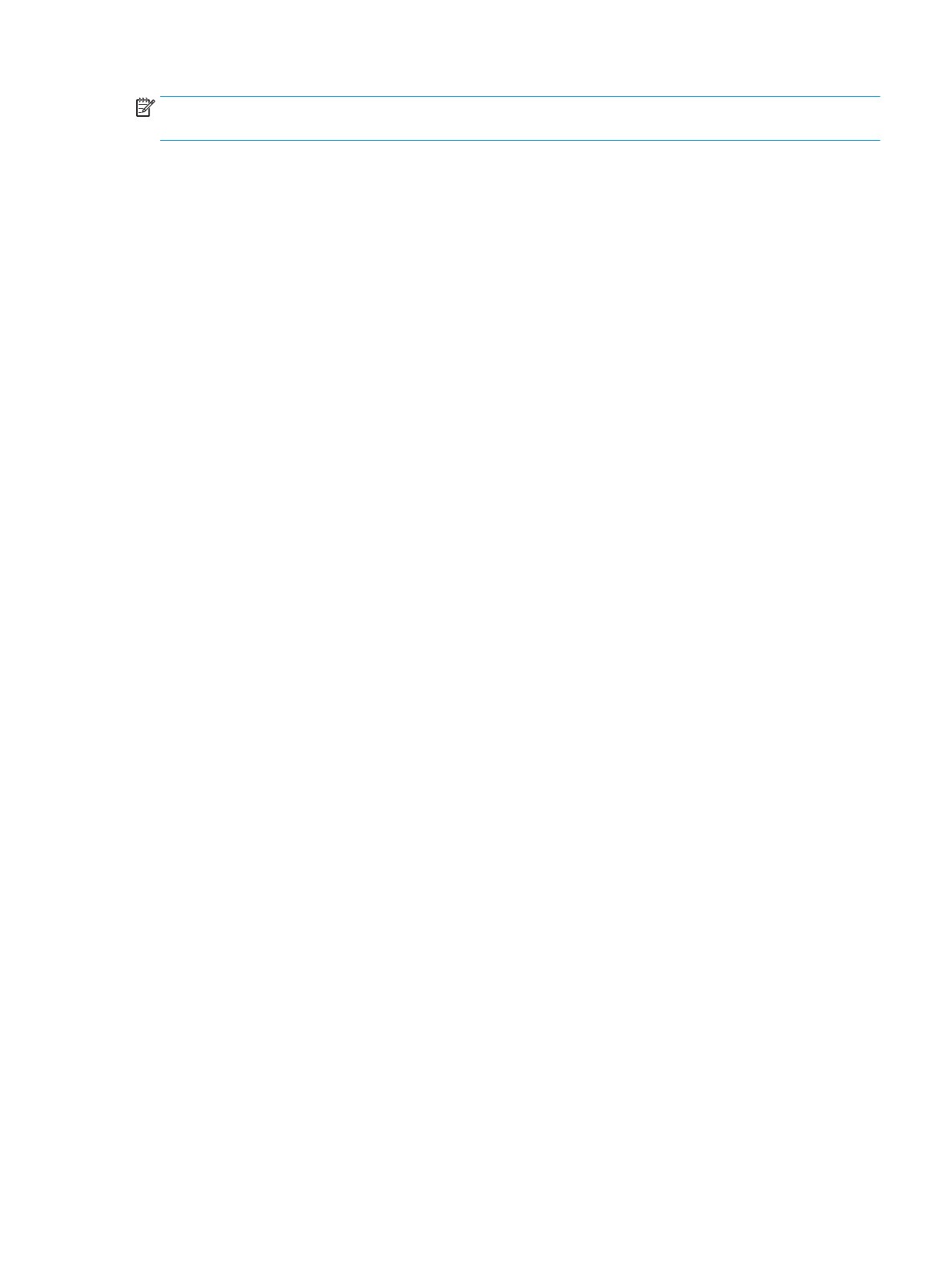
ПРИМЕЧАНИЕ.
Можно запрограммировать только три функциональные кнопки. Запрограммировать
кнопку Меню или кнопку Питание нельзя.
Использование режима Auto-Sleep (Автоматический спящий
режим)
Монитор поддерживает такой параметр экранного меню как Автоматический спящий режим, который
позволяет включить или выключить режим пониженного энергопотребления монитора. При
включенном параметре Режим Auto-Sleep (Автоматический спящий режим) (включен по умолчанию)
монитор входит в режим пониженного энергопотребления, когда главный компьютер подает сигнал о
пониженной подаче питания (отсутствует горизонтальный или вертикальный сигнал синхронизации).
После входа в спящий режим (режим пониженного энергопотребления) экран монитора становится
темным, подсветка выключается и начинает светиться желтый индикатор питания. В состоянии
пониженного энергопотребления потребляемая монитором мощность не превышает 0,5 Вт. Монитор
выйдет из спящего режима, когда главный компьютер отправит в монитор команду активации
(например, если активировать мышь или клавиатуру).
Можно отключить Автоматический спящий режим из экранного меню. Нажмите одну из четырех
кнопок на передней панели, чтобы активировать кнопки, а затем нажмите кнопку Меню, чтобы
открыть экранное меню. В экранном меню выберите Управление питанием > Auto-Sleep Mode
(Автоматический спящий режим) > Выкл.
Настройка режима Слабый синий цвет
Когда уменьшается излучение синего цвета от монитора, уменьшается его вредное воздействие на
глаза. Мониторы HP оснащены возможностью уменьшать излучение синего цвета и формировать
изображение, от которого глаза меньше устают во время чтения с экрана. Чтобы настроить монитор
для комфортного просмотра изображений, выполните следующие действия.
Нажмите одну из четырех кнопок на рамке экранного меню, чтобы активировать кнопки, а затем
нажмите кнопку Управление цветом и выберите Слабый синий цвет.
ИЛИ
Нажмите одну из четырех кнопок на рамке экранного меню, чтобы активировать кнопки, а затем
нажмите кнопку Меню, чтобы открыть экранное меню. В экранном меню выберите Управление цветом
> Слабый синий цвет.
Использование режима Auto-Sleep (Автоматический спящий режим)
15